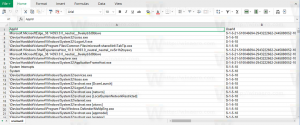So sehen Sie die tatsächliche Größe des WinSxS-Ordners in Windows 8.1
Der WinSxS-Ordner, der sich im Ordner C:\Windows befindet, repräsentiert den Komponentenspeicher in modernen Windows-Versionen wie Vista, Windows 7 und Windows 8. In diesem Ordner speichert Windows seine Systemdateien, die dann fest mit C:\Windows\system32 verknüpft sind. Es ist schwer zu sagen, wie viel Speicherplatz genau vom WinSxS-Ordner verwendet wird, da er viele Hardlinks enthält, sodass der Datei-Explorer nur die falsche Ordnergröße anzeigt. Sehen wir uns an, wie wir die richtige Größe des WinSxS-Ordners anzeigen können.
Werbung
In Windows 8.1 ist es möglich, die tatsächliche Größe des WinSxS-Ordners mit dem integrierten DISM-Befehl abzurufen. Bitte schön:
- Öffnen Sie eine Eingabeaufforderung mit erhöhten Rechten. Sehen alle Möglichkeiten, die Eingabeaufforderung mit erhöhten Rechten in Windows 8 zu öffnen.
- Geben Sie den folgenden Befehl ein:
Dism.exe /Online /Cleanup-Image /AnalyzeComponentStore
- Warten Sie einige Minuten, bis DISM die Analyse des WinSxS-Ordners abgeschlossen hat. Sie erhalten so etwas:

Aus dem obigen Bild können Sie sehen, dass DISM die Ordnergröße anzeigt, die im Explorer zusammen mit der tatsächlichen Ordnergröße angezeigt wird. Sie können freien Speicherplatz wiederherstellen und den WinSxS-Ordner bereinigen, indem Sie die Anweisungen in diesem Artikel befolgen: So erhalten Sie freien Speicherplatz nach der Installation von Windows 8.1 Spring Update 1 (Feature Pack).